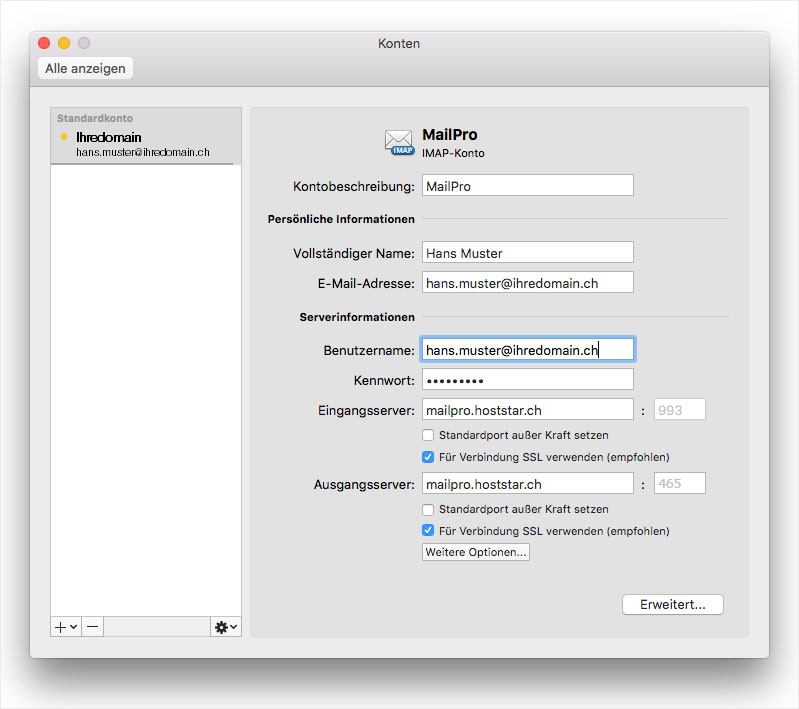Outlook für Mac - Einrichtung
1. Starten und Account hinzufügen
Öffnen Sie Outlook für Mac und klicken Sie danach im Menü auf Extras und anschliessend auf Konten…
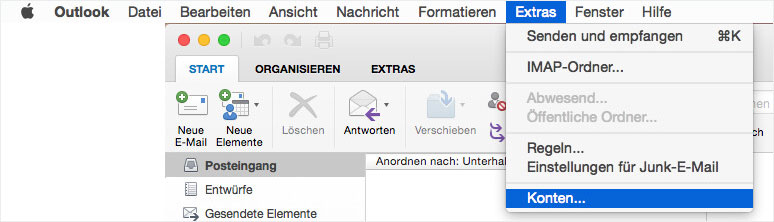
Wenn Sie noch kein Konto in Outlook eingerichtet haben, klicken Sie auf Konto hinzufügen.
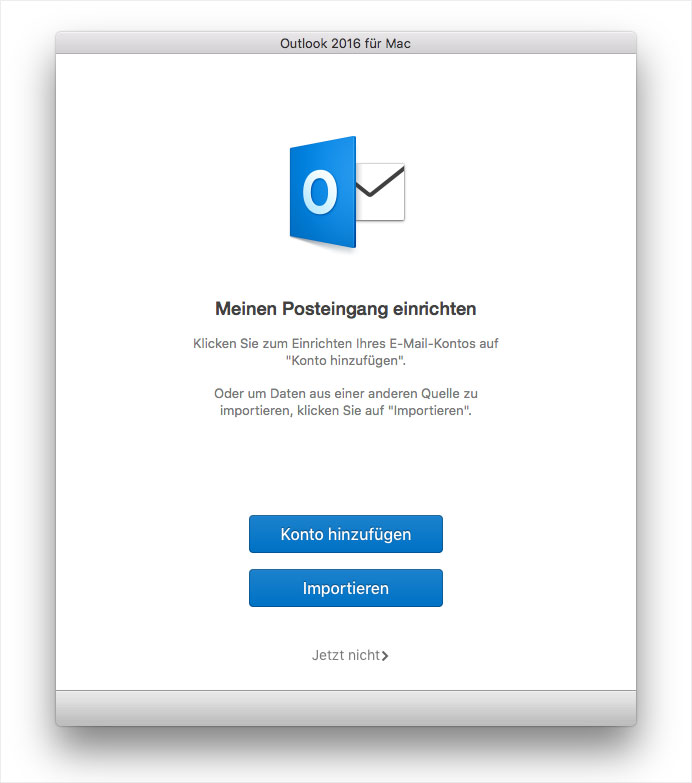
2. Andere E-Mail
Wählen Sie das Brief-Symbol bei Andere E-Mail aus, damit Sie die Kontoinformationen eingeben können.
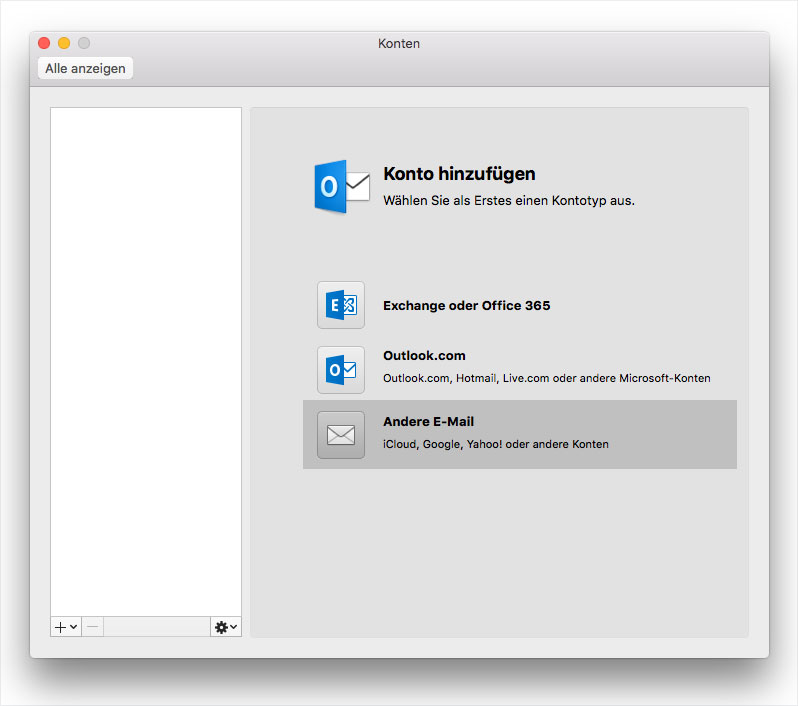
3. Kontoinformationen
Deaktivieren Sie die Automatische Konfiguration. Tragen Sie nun Ihre Daten, wie im Bild ersichtlich, in die entsprechenden Felder ein und klicken Sie anschliessend auf Konto hinzufügen.
E-Mail-Adresse: Geben Sie die einzurichtende E-Mail-Adresse ein. Falls Sie nicht sicher sind, ob die Adresse auf dem Server bereits eingerichtet ist, prüfen Sie die Anleitung zur Einrichtung einer E-Mail-Adresse für MailPro im My Panel.
Kennwort: Das Kennwort, welches Sie für die jeweilige E-Mail-Adresse im My Panel oder bei der MailPro-Bestellung vergeben haben.
Benutzername: Geben Sie die einzurichtende E-Mail-Adresse als Benutzernamen ein.
Eingangsserver: Der Mail-Server für MailPro lautet mailpro.hoststar.at.
Standardport und SSL: Wir empfehlen Ihnen SSL zu aktivieren und dabei den Standardport 993 zu verwenden.
Ausgangsserver: Der Mail-Server für MailPro lautet ebenfalls mailpro.hoststar.at.
Standardport und SSL: Wir empfehlen Ihnen SSL zu aktivieren und dabei den Standardport 465 zu verwenden.
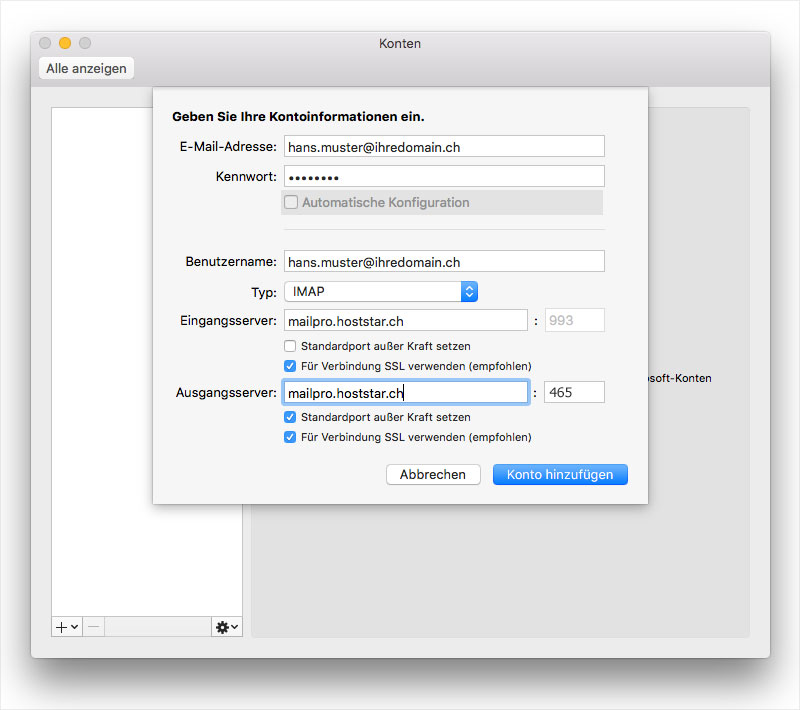
4. Eingaben komplettieren
Vollständiger Name: Tragen Sie hier Ihren Namen ein. Dieses Feld kann bei Bedarf auch leer gelassen werden. Wenn dieses Feld leer ist, sieht der Empfänger Ihrer Mails jeweils nur die E-Mail-Adresse als Absender, ansonsten sieht er ebenfalls noch den Namen, den Sie dort eingetragen haben.